Nada parece más frustrante cuando usas un AdBlocker para evitar anuncios de YouTube, pero de alguna manera, el AdBlocker no funciona, y nuevamente comienzas a obtener YouTubemientras mira videos. Muchos usuarios de YouTube prefieren bloquear o omitir los anuncios de YouTube para evitar la interferencia con la vista de videos. Sin embargo, algunos usuarios pueden notar que sus anuncios de YouTube todavía los están molestando. Entonces, si también eres una víctima encontrandoNo trabaja en YouTube en 2024, consulte este artículo.
Como muchos usuarios informan ver más anuncios en YouTube incluso con el bloqueador de anuncios habilitado, se ha convertido en uno de los problemas comunes en estos días. Las posibilidades son altas de que un cambio reciente en cómo funcionan los navegadores de Chromium en conflicto con los anuncios de YouTube. Al mismo tiempo, la configuración incorrecta de AdBlock también puede causar a los usuarios muchos problemas que no podemos negar. Aunque los creadores de YouTube requieren ver anuncios de video para ganar lo suficiente, los usuarios o suscriptores estándar intentan evitar anuncios.
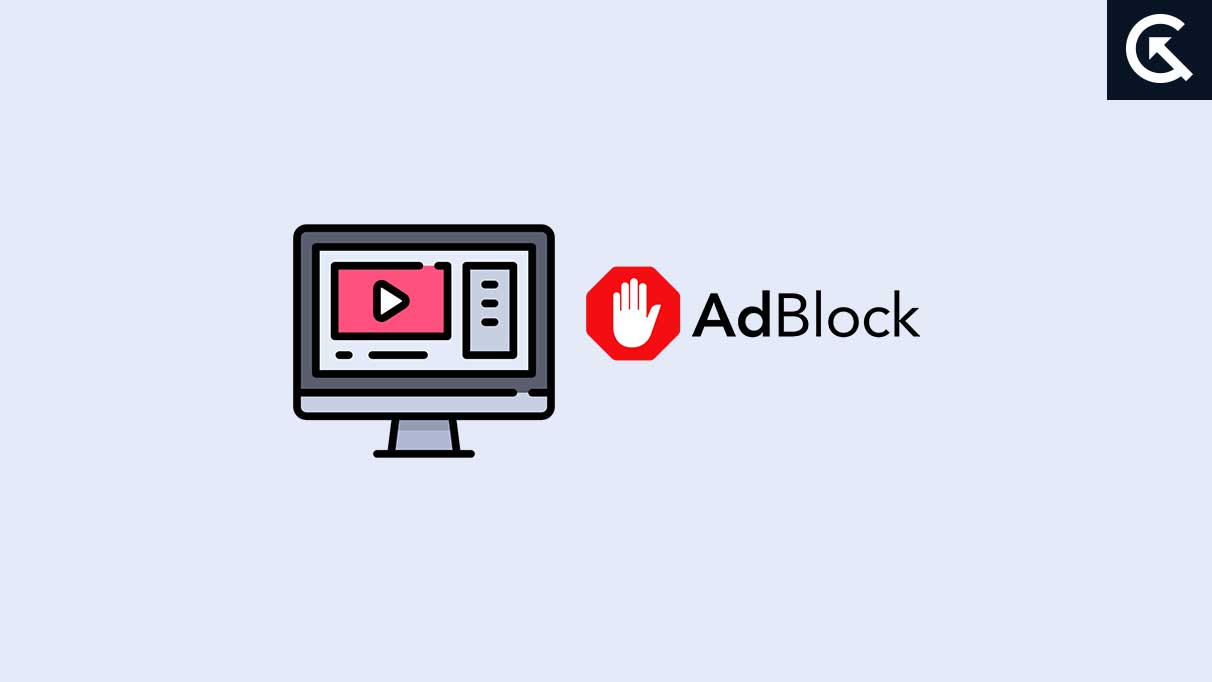
Cómo arreglar si AdBlock no funciona en YouTube en 2024
También vale la pena mencionar que a veces la experiencia de ver videos de YouTube se puede arruinar fácilmente con anuncios no skippables. En los últimos años, AdBlock ha mejorado mucho y literalmente deja de mensajes de pantalla molestos o anuncios o redirecciones de la página web. Pero todavía hay algunas lagunas presentes que pueden prevenir las operaciones de Adblocker. Entonces, si también es una de ellas que pasaron por funciones de bloqueo de anuncios que faltan en YouTube, lea esta guía de solución de problemas para solucionarlo.
Es probable que esté utilizando una versión obsoleta de un navegador web, una herramienta Adblocker obsoleta, caché y cookies de navegador corrupto, entra en conflicto con las extensiones del navegador, problemas de instalación con el navegador web, etc. Asegúrese de seguir todas las soluciones hasta que el problema se solucione.
1. Apague la extensión de Adblock y habilite nuevamente
Primero, debes apagar elExtensión de adBloquey enciéndalo para verificar si el problema se ha solucionado. Consulte los siguientes pasos dependiendo del navegador que esté utilizando.
Para Safari:
- Lanza tuNavegador de safari> Ve alpágina principaly haga clic en elMenúbotón.
- SeleccionarPreferencias> Ve alExtensionespestaña.
- DesaprobarelHabilitar esta extensiónOpción para desactivar su extensión Adblock fácilmente.
- Cierre el navegador Safari y ábralo después de un tiempo.
- Luego habilite la extensión AdBlock una vez más.
Para Chrome:
- Lanza tuNavegador cromadoy seleccione elTres puntos verticalesPara abrir el menú.
- Aparecerá una lista y verificará elExtensionesTab y luego ábralo.
- Ahora, localiceListónDe la lista de extensiones.
- ApagarEl adBlock se alza.
- Salga del navegador Chrome y verifique el problema nuevamente.
Nota:Si el problema aún persiste, asegúrese de reabrir la extensión de AdBlock.
Para Firefox:
- Abrir elNavegador Mozilla Firefox.
- Seleccione elTres líneas verticalesEn el lado superior derecho de su navegador Firefox.
- Ir aAd-on-ons y temas[De lo contrario, presione elCtrl+Shiftllaves].
- El FirefoxExtensionesLa pestaña se abrirá y encontrará elListónextensión.
- Ahora,ApagarEl adBlock se alza.
- Cierre Firefox y verifique aún más el problema.
2. Inicie sesión en su cuenta de YouTube y vuelva a iniciar sesión
A veces, debe cerrar la sesión de su cuenta de Google, lo que sea que haya usado para YouTube, y luego inicie sesión nuevamente para actualizar la sincronización de la cuenta. Parece que Google recopila datos de los usuarios, incluido su historial de navegación, artículo comprado en línea, interés general y más. Y luego, Google personaliza los anuncios de acuerdo con su experiencia o historial de navegación.
- AbiertoYouTubey ve alPerfilSección en el lado superior derecho.
- Haga clic en su cuenta yDesconectarde su cuenta.
- Espere un par de minutos y vaya a la sección de perfil nuevamente.
- Verás unIniciar sesiónBotón en la parte superior derecha de la interfaz.
- Ingrese los detalles requeridos para iniciar sesión y reproducir un video para verificar si aparecen los anuncios.
3. Desafio de caché y galletas del navegador
También puede borrar el caché y las cookies almacenados en el navegador web, lo que afecta la función AdBlock. Puede seguir los pasos a continuación para borrar el caché y las cookies de su navegador.
- Abrir elnavegador weby haga clic en el botón Menú en la parte superior derecha.
- Ir aHistoriade la lista desplegable> SeleccionarBorrar datos de historial de navegación.
- Luego asegúrese de marcar las casillas de caché y cookies.
- Hacer clic enDE ACUERDOPara borrar los datos de su navegador.
4. Actualice el navegador web
Intente actualizar el navegador web para evitar problemas de PC o problemas de versión obsoletos. Aquí hemos compartido los pasos del navegador Chrome para usted.
- LanzamientoGoogle Chrome> Haga clic en elMenú(Tres icono de puntos verticales) desde la esquina superior derecha.
- Hacer clic enAjustes> SeleccionarSobre Chromedesde el panel izquierdo.
- El sistema Chrome verificará automáticamente las actualizaciones disponibles.
- Si hay una actualización disponible, la descargará e instalará automáticamente.
- Una vez hecho, reinicie su navegador Chrome.
Del mismo modo, puede pasar por el proceso de actualización de cualquier otro navegador web. Los pasos serán ligeramente variables.
5. Asegúrese de que Adblocker esté actualizado
También se recomienda actualizar la extensión AdBlocker en el navegador web porque las nuevas actualizaciones mejorarán el bloqueo de anuncios preciso y mejores filtros de forma predeterminada. Para hacerlo:
- Abra el navegador web y vaya a la tienda de extensión.
- Busque el AdBlocker o AdBlock de YouTube.
- Si se muestra una actualización, asegúrese de instalarla.
- De lo contrario, puede intentar desinstalar e instalar la extensión nuevamente.
6. Actualizar la lista de filtros Adblock
Una de las características principales de una extensión de AdBlock es filtrar anuncios en los sitios web para bloquear los anuncios. Pero si el sistema ADBLOCKING no funciona correctamente, se sugiere actualizar la lista de filtros AdBlock siguiendo los pasos a continuación para que pueda funcionar.
- Abra el navegador web y diríjase a la lista de extensiones.
- Ir alExtensión de adBloquey haga clic en él para abrir.
- Ahora, vaya al menú Configuración de AdBlock y haga clic en elAgregue una nueva lista de filtrosopción.
- EscribirURL de YouTubey haga clic enAgregar una lista de filtrospara guardarlo.
7. Reinstala Adblock
Si los anuncios todavía te preocupan en YouTube, reinstalar AdBlock podría ser útil. Para eliminar y reinstalar su AdBlock de YouTube, siga los pasos a continuación:
- Abra el navegador web y vaya a la página de extensión de su navegador.
- Localice la extensión AdBlock y retire o desinstale.
- Vaya a la tienda de extensión del navegador y busque a AdBlock nuevamente.
- Asegúrese de hacer clic enAgregar a la extensiónoInstalarpara reinstalarlo.
8. Intente usar otro AdBlocker
Por último, también puede intentar usar otra extensión de AdBlocker en su navegador web si la extensión AdBlock parece problemática. Aunque una gran lista de bloqueadores de anuncios está disponible en línea, la extensión AdBlocker Adguard se siente más consistente y confiable. Es gratuito y funciona bien para YouTube y otro bloqueo de anuncios del sitio web. De lo contrario, también puede probar otros bloqueadores de anuncios para verificar cuál se adapta mejor.
Eso es todo, chicos. Esperamos que esta guía sea útil para usted. Para consultas adicionales, puede comentar a continuación.

